如何在Mac上启动进入恢复模式
步骤1: 如果您的Mac设备已经打开,请将其关闭,或重新启动系统。
步骤2: 当Mac设备开始启动时,同时按住键盘上的Command + R键。
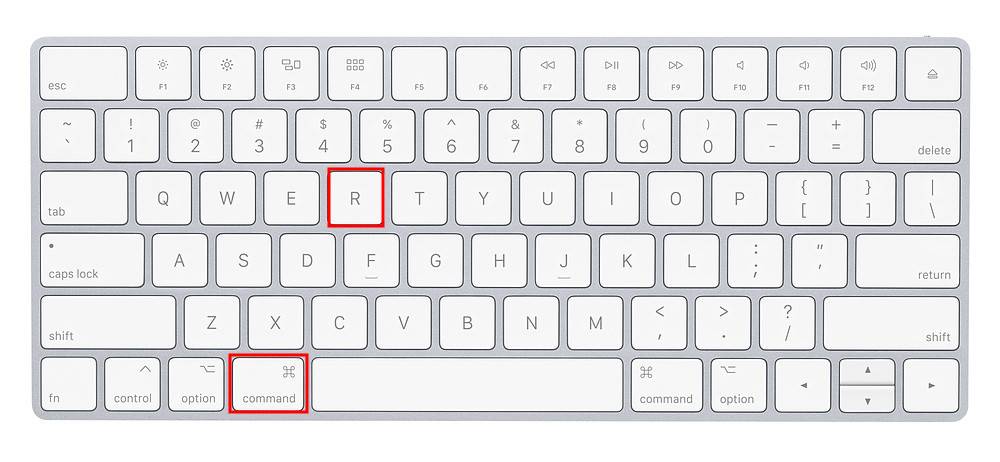
一直按住这些键,直到在屏幕上看到Mac上的Apple()徽标为止。看到徽标后,松开按键,设备将启动到恢复模式。
步骤3: 如果看到带有“实用程序”窗口和几个故障排除选项的屏幕,则说明您已成功启动到恢复模式。
请注意,Mac设备无法在Windows操作系统中运行正常的桌面环境。相反,您将获得一组特定于恢复模式的功能。
将Mac引导到Recovery后,将无法获得正常的桌面和应用程序体验。而是为您提供了有限的特定于恢复模式的选项集。
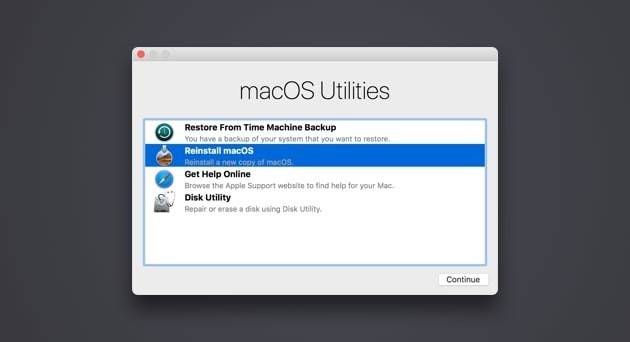
在恢复模式下可以使用的一些功能包括:从Time Machine备份还原Mac,设置固件密码,禁用系统完整性保护,修复损坏的分区等。
要退出恢复模式,只需单击左上角的苹果图标,然后从下拉菜单中单击“重新启动…”选项。现在,系统将正常重启,并且如果您在“恢复”模式下执行了任何操作,则这些更改也将生效。
正文完





